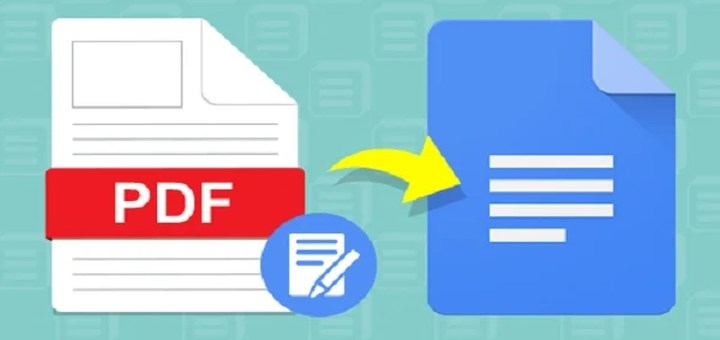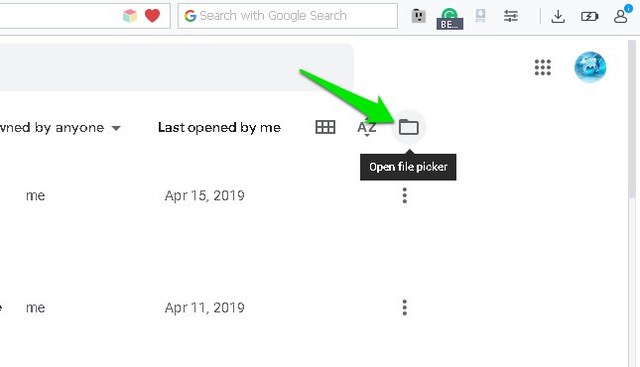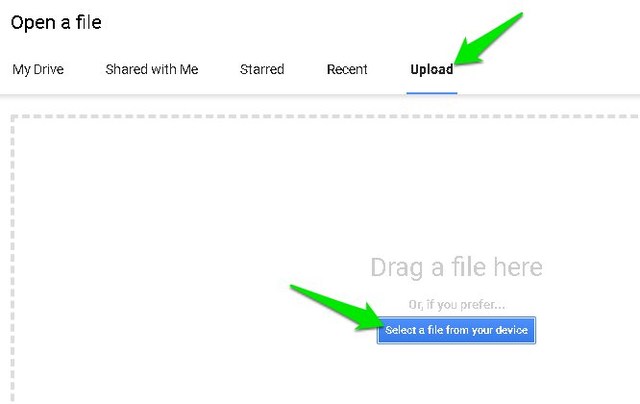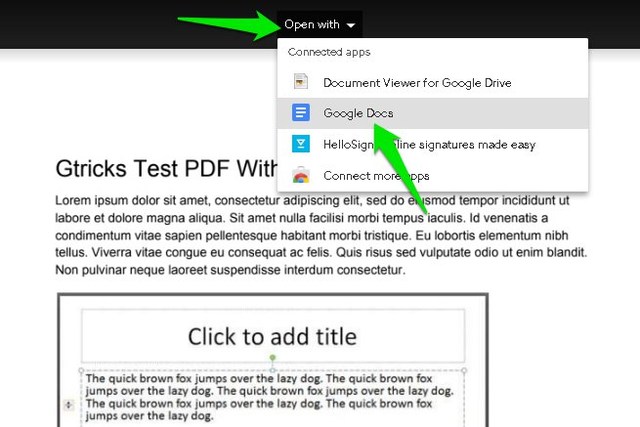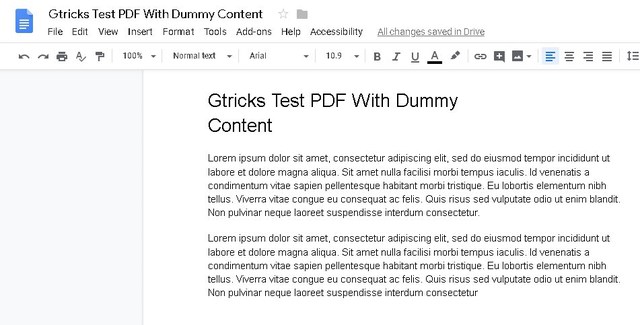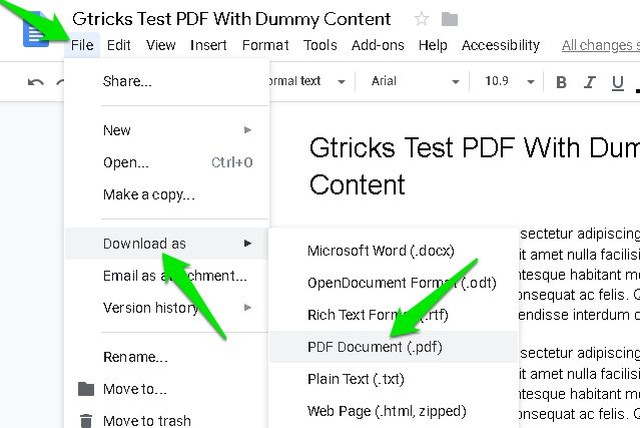Покроковий посібник із редагування PDF-файлів у Google Docs
Формат PDF призначений для безпечного зберігання та обміну файлами лише для читання, не турбуючись про те, що хтось таємно редагує вміст. Хоча неможливо редагувати PDF-файл, не залишаючи електронного сліду, але можна редагувати PDF-файл. І якщо ви хочете редагувати PDF-файл, я рекомендую вам спробувати Документи Google.
На відміну від інших редакторів PDF, Google Docs абсолютно безкоштовний і не потребує завантаження програмного забезпечення, не кажучи вже про те, що це один із найпотужніших інструментів для створення документів. Якщо ви готові, ось як ви можете редагувати PDF-файл у Google Docs.
Редагувати PDF-файли в Google Docs
Для демонстрації я завантажу та відредагую PDF-файл в інтерфейсі Google Docs. Однак не обов'язково завантажувати файл безпосередньо в Документи Google. Ви також можете редагувати файли PDF, які вже зберігаються на Диску Google, або завантажити їх на Диск Google, а потім редагувати за допомогою Документів Google. Давайте подивимося, як це зробити з інтерфейсу Google Docs:
1 Відкрийте домашню сторінку Google Docs.
2 Тут натисніть кнопку «Відкрити засіб вибору файлів» у верхньому правому куті (одна зі значком папки).
3 Тепер перейдіть на вкладку «Завантажити» та натисніть кнопку «Вибрати файл із пристрою», щоб знайти файл PDF на комп’ютері та завантажити його.
4 PDF-файл завантажиться, і відкриється попередній перегляд. Натисніть меню «Відкрити за допомогою» вгорі та виберіть у меню «Документи Google».
5 PDF-файл відкриється в редакторі Google Docs, і ви зможете редагувати його як завгодно.
6 Після внесення змін натисніть меню «Файл» і виберіть «Документ PDF» із параметра «Завантажити як», щоб знову конвертувати файл у формат PDF.
Примітка. Подібно до інших редакторів PDF, Документи Google також не зможуть ідеально скопіювати вміст PDF-файлу. Будь-які зображення та графічні матеріали не переносяться. Хоча весь текст і текст всередині зображень буде скопійовано.
Закінчення слів
Редагувати PDF-файли за допомогою Google Docs не надто складно. Однак не покладайте надто великих надій, оскільки Документи Google зможуть обробляти лише прості файли PDF із переважно текстовим вмістом. Хоча я повинен зазначити, що Google Docs чудово впорався зі збереженням форматування, навіть якщо мій тестовий документ містив графічний матеріал.
Повідомте нам у коментарях, чи знайшли Google Документи корисними для редагування PDF-файлів.